Kako odstraniti vse prelome strani v Wordu?
Pri delu z dolgim dokumentom bomo morda morali vstaviti prelome strani, da začnemo novo stran z določenim odstavkom. Nastavimo lahko možnosti za nadzor, kje Word postavlja samodejne prelome strani, odstranljiv pa je le ročni prelom strani. Ta vadnica nam govori, kako odstraniti prelome strani na več načinov.
Odstranite prelom strani s pritiskom na tipko Delete
Odstranite vse prelome strani s funkcijo Poišči in zamenjaj
Odstranite vse prelome strani s programom Kutools for Word![]()
Odstranite prelom strani v besedi s pritiskom na tipko Delete
1. Če v dokumentu ne vidite prelomov strani, jih morate prikazati s klikom Domov > Pokaži / Skrij Urejanje oznak . Oglejte si posnetek zaslona

2. Označite celotno vrstico preloma strani ali postavite kazalko neposredno na levo stran preloma strani,
 |
 |
2. Nato pritisnite Brisanje na tipkovnici.
Zgornji način je enostavno uporabiti za odstranitev preloma strani z besedo, kako pa odstraniti na desetine prelomov strani? Možno je pritisnitiCtrl", Da izberete vse prelome strani in nato pritisnete tipko Delete, vendar se zdi, da ima dokument več kot 100 strani zamudno.
Z enim klikom odstranite vse prelome (prelome strani, prelome stolpcev, odseke odsekov, vse prelome) v izboru ali celoten dokument
|
| Če želite v Wordu odstraniti prelome strani ali prelome odsekov, jih lahko preprosto odstranite ročno ali uporabite kodo VBA, ki je zapravljena. Toda pripomoček Breaks v programu Kutools for Word lahko z enim klikom hitro odstrani prelome strani, prelome stolpcev, prelome odsekov ali vse prelome v izbranih delih ali celotnem dokumentu. Kliknite za 60 dni brezplačnega preizkusa! |
 |
| Kutools za Word: s stotinami priročnih Wordovih dodatkov, ki jih lahko brezplačno poskusite brez omejitev 60 dni. |
Odstranite vse prelome strani s funkcijo Poišči in zamenjaj
V primerjavi s prvo metodo je Poišči in zamenjaj možnost vam prihrani veliko časa. Ni vam treba izbrati vseh prelomov strani enega za drugim skozi dolg dokument in le nekaj korakov bo to izvedlo.
Uporabite to orodje s klikom Domov > Zamenjaj.

Prikaže se a Poišči in zamenjaj pogovornem oknu. Kliknite Več >> gumb za prikaz več možnosti. Oglejte si posnetek zaslona:

3. Kazalec postavite v Poišči Kaj polje in izberite Ročni prelom strani Iz Poseben spustni meni.
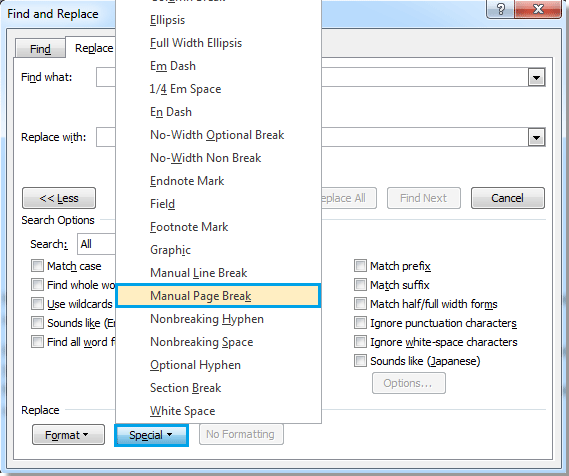
4. Prišlo bo^m"V polju Najdi kaj in kliknite Zamenjaj vse.
Odstranite vse prelome strani s programom Kutools for Word
z Kutools za Word, še nikoli ni bilo tako enostavno odstraniti vseh prelomov strani v celoti ali izbire dokumenta.
| Kutools for Word vam s skupinami priročnih funkcij olajša delo. | ||
Po namestitvi Kutools za Word, naredite spodaj:(Brezplačno prenesite Kutools za Word zdaj!)
1. Kliknite Kutools > odmori > Odstrani prelome strani. Oglejte si posnetek zaslona:
2. Po kliku Odstrani prelome strani, odpre se pogovorno okno, ki vas opozori, če odstranite vse strani iz celotnih dokumentov, za nadaljevanje kliknite Da

Nato bodo odstranjeni vsi prelomi strani v celotnem dokumentu ali vsi prelomi strani iz izbranega dela dokumenta. Oglejte si posnetke zaslona:
 |
 |
 |
Opomba:
1. Samo Kutools za Word bo obdržal vse oblikovanje po odstranitvi prelomov strani v dokumentu.
2. Odstrani prelome strani deluje tudi pri selekciji. Preden uporabite Odstrani prelome strani, izberite odstavke, za katere želite odstraniti prelome strani.
Predstavitev: Odstrani vse prelome strani v besedi
Najboljša pisarniška orodja za produktivnost
Kutools za Word - Izboljšajte svojo besedno izkušnjo z Over 100 Izjemne lastnosti!
🤖 Kutools AI pomočnik: Preoblikujte svoje pisanje z AI - Ustvarite vsebino / Prepiši besedilo / Povzemite dokumente / Povprašajte za informacije na podlagi dokumenta, vse v Wordu
📘 Obvladovanje dokumentov: Razdeljene strani / Spoji dokumente / Izvozi izbor v različnih formatih (PDF/TXT/DOC/HTML ...) / Paketna pretvorba v PDF / Izvozi strani kot slike / Natisnite več datotek hkrati...
✏ Urejanje vsebine: Serijsko iskanje in zamenjava čez več datotek / Spremeni velikost vseh slik / Prenos vrstic in stolpcev tabele / Pretvori tabelo v besedilo...
🧹 Čiščenje brez napora: Pometite stran Dodatni prostori / Prelomi oddelkov / Vse glave / Besedilna polja / Hiperpovezave / Za več orodij za odstranjevanje pojdite na naš Odstrani skupino...
➕ Ustvarjalni vložki: Vstavi Tisoč ločila / Potrditvena polja / Radijske tipke / QR koda / Črtna koda / Tabela z diagonalno črto / Naslov enačbe / Opis slike / Naslov tabele / Več slik / Odkrijte več v Vstavi skupino...
???? Natančne izbire: Natančna točka določene strani / mize / Oblike / odstavki naslova / Izboljšajte navigacijo z več Izberite funkcije...
⭐ Izboljšave zvezdic: Hitra navigacija do katere koli lokacije / samodejno vstavljanje ponavljajočega se besedila / brez težav preklapljate med okni dokumentov / 11 Orodja za pretvorbo...

